表格制作的方法与技巧
- 格式:doc
- 大小:1.03 MB
- 文档页数:11
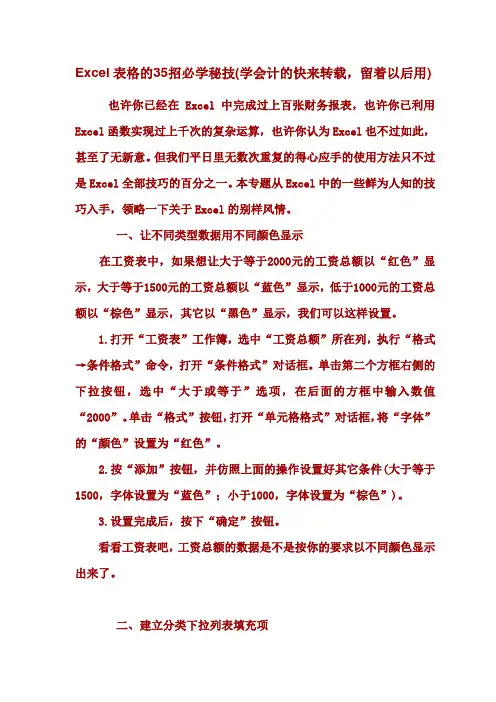
Excel表格的35招必学秘技(学会计的快来转载,留着以后用)也许你已经在Excel中完成过上百张财务报表,也许你已利用Excel函数实现过上千次的复杂运算,也许你认为Excel也不过如此,甚至了无新意。
但我们平日里无数次重复的得心应手的使用方法只不过是Excel全部技巧的百分之一。
本专题从Excel中的一些鲜为人知的技巧入手,领略一下关于Excel的别样风情。
一、让不同类型数据用不同颜色显示在工资表中,如果想让大于等于2000元的工资总额以“红色”显示,大于等于1500元的工资总额以“蓝色”显示,低于1000元的工资总额以“棕色”显示,其它以“黑色”显示,我们可以这样设置。
1.打开“工资表”工作簿,选中“工资总额”所在列,执行“格式→条件格式”命令,打开“条件格式”对话框。
单击第二个方框右侧的下拉按钮,选中“大于或等于”选项,在后面的方框中输入数值“2000”。
单击“格式”按钮,打开“单元格格式”对话框,将“字体”的“颜色”设置为“红色”。
2.按“添加”按钮,并仿照上面的操作设置好其它条件(大于等于1500,字体设置为“蓝色”;小于1000,字体设置为“棕色”)。
3.设置完成后,按下“确定”按钮。
看看工资表吧,工资总额的数据是不是按你的要求以不同颜色显示出来了。
二、建立分类下拉列表填充项我们常常要将企业的名称输入到表格中,为了保持名称的一致性,利用“数据有效性”功能建了一个分类下拉列表填充项。
1.在Sheet2中,将企业名称按类别(如“工业企业”、“商业企业”、“个体企业”等)分别输入不同列中,建立一个企业名称数据库。
2.选中A列(“工业企业”名称所在列),在“名称”栏内,输入“工业企业”字符后,按“回车”键进行确认。
仿照上面的操作,将B、C……列分别命名为“商业企业”、“个体企业”……3.切换到Sheet1中,选中需要输入“企业类别”的列(如C列),执行“数据→有效性”命令,打开“数据有效性”对话框。
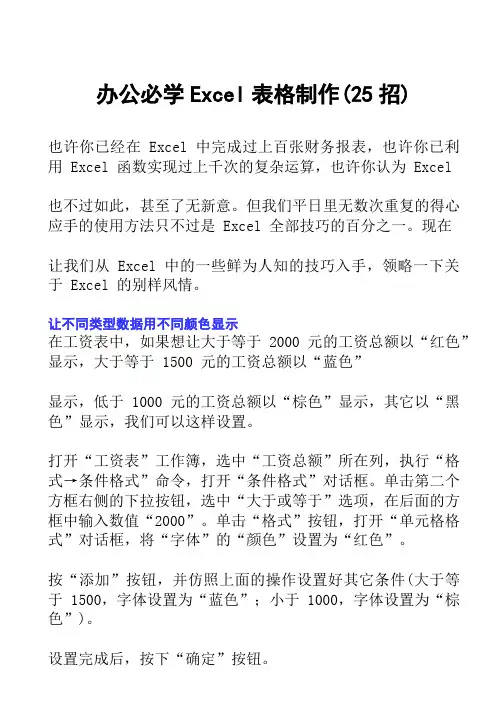
办公必学Excel表格制作(25招)也许你已经在 Excel 中完成过上百张财务报表,也许你已利用 Excel 函数实现过上千次的复杂运算,也许你认为 Excel也不过如此,甚至了无新意。
但我们平日里无数次重复的得心应手的使用方法只不过是 Excel 全部技巧的百分之一。
现在让我们从 Excel 中的一些鲜为人知的技巧入手,领略一下关于 Excel 的别样风情。
让不同类型数据用不同颜色显示在工资表中,如果想让大于等于 2000 元的工资总额以“红色”显示,大于等于 1500 元的工资总额以“蓝色”显示,低于 1000 元的工资总额以“棕色”显示,其它以“黑色”显示,我们可以这样设置。
打开“工资表”工作簿,选中“工资总额”所在列,执行“格式→条件格式”命令,打开“条件格式”对话框。
单击第二个方框右侧的下拉按钮,选中“大于或等于”选项,在后面的方框中输入数值“2000”。
单击“格式”按钮,打开“单元格格式”对话框,将“字体”的“颜色”设置为“红色”。
按“添加”按钮,并仿照上面的操作设置好其它条件(大于等于 1500,字体设置为“蓝色”;小于 1000,字体设置为“棕色”)。
设置完成后,按下“确定”按钮。
看看工资表吧,工资总额的数据是不是按你的要求以不同颜色显示出来了。
建立分类下拉列表填充项我们常常要将企业的名称输入到表格中,为了保持名称的一致性,利用“数据有效性”功能建了一个分类下拉列表填充项。
在 Sheet2 中,将企业名称按类别(如“工业企业”、“商业企业”、“个体企业”等)分别输入不同列中,建立一个企业名称数据库。
选中 A 列(“工业企业”名称所在列),在“名称”栏内,输入“工业企业”字符后,按“回车”键进行确认。
仿照上面的操作,将 B、C……列分别命名为“商业企业”、“个体企业”……切换到 Sheet1 中,选中需要输入“企业类别”的列(如 C 列),执行“数据→有效性”命令,打开“数据有效性”对话框。
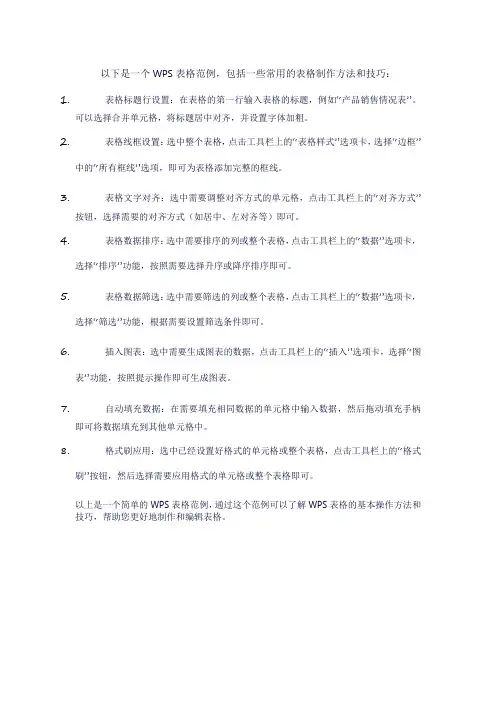
以下是一个WPS表格范例,包括一些常用的表格制作方法和技巧:1.表格标题行设置:在表格的第一行输入表格的标题,例如“产品销售情况表”。
可以选择合并单元格,将标题居中对齐,并设置字体加粗。
2.表格线框设置:选中整个表格,点击工具栏上的“表格样式”选项卡,选择“边框”
中的“所有框线”选项,即可为表格添加完整的框线。
3.表格文字对齐:选中需要调整对齐方式的单元格,点击工具栏上的“对齐方式”
按钮,选择需要的对齐方式(如居中、左对齐等)即可。
4.表格数据排序:选中需要排序的列或整个表格,点击工具栏上的“数据”选项卡,
选择“排序”功能,按照需要选择升序或降序排序即可。
5.表格数据筛选:选中需要筛选的列或整个表格,点击工具栏上的“数据”选项卡,
选择“筛选”功能,根据需要设置筛选条件即可。
6.插入图表:选中需要生成图表的数据,点击工具栏上的“插入”选项卡,选择“图
表”功能,按照提示操作即可生成图表。
7.自动填充数据:在需要填充相同数据的单元格中输入数据,然后拖动填充手柄
即可将数据填充到其他单元格中。
8.格式刷应用:选中已经设置好格式的单元格或整个表格,点击工具栏上的“格式
刷”按钮,然后选择需要应用格式的单元格或整个表格即可。
以上是一个简单的WPS表格范例,通过这个范例可以了解WPS表格的基本操作方法和技巧,帮助您更好地制作和编辑表格。
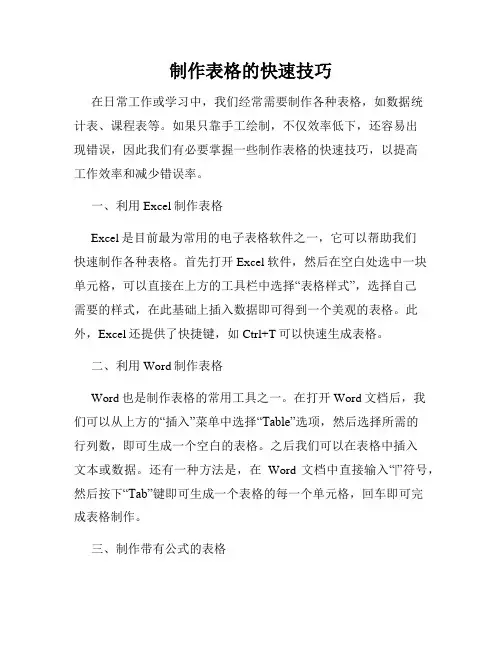
制作表格的快速技巧在日常工作或学习中,我们经常需要制作各种表格,如数据统计表、课程表等。
如果只靠手工绘制,不仅效率低下,还容易出现错误,因此我们有必要掌握一些制作表格的快速技巧,以提高工作效率和减少错误率。
一、利用Excel制作表格Excel是目前最为常用的电子表格软件之一,它可以帮助我们快速制作各种表格。
首先打开Excel软件,然后在空白处选中一块单元格,可以直接在上方的工具栏中选择“表格样式”,选择自己需要的样式,在此基础上插入数据即可得到一个美观的表格。
此外,Excel还提供了快捷键,如Ctrl+T可以快速生成表格。
二、利用Word制作表格Word也是制作表格的常用工具之一。
在打开Word文档后,我们可以从上方的“插入”菜单中选择“Table”选项,然后选择所需的行列数,即可生成一个空白的表格。
之后我们可以在表格中插入文本或数据。
还有一种方法是,在Word文档中直接输入“|”符号,然后按下“Tab”键即可生成一个表格的每一个单元格,回车即可完成表格制作。
三、制作带有公式的表格在制作一些复杂的表格时,需要用到一些公式来计算数据。
例如,我们需要统计某个班级每个学生的平均成绩,这时就可以使用Excel或Google Sheets这样的电子表格软件。
我们可以先输入每个学生的成绩,然后在空白单元格中输入公式“=AVERAGE(A1:A20)”(假设A1到A20分别为每个学生的成绩),即可计算出班级整体的平均成绩。
四、自定义表格样式默认的表格样式不一定符合我们的需求,这时可以自定义表格样式。
在Excel中,我们可以选中要样式化的表格,然后在“样式”菜单中点击“新建样式”,从而选择自己需要的字体、颜色、边框等样式。
在Word中也可以通过“表格样式”来自定义表格的样式。
五、利用网上资源在制作表格时,我们可以利用网上资源来提高效率。
例如,有很多网站提供了免费的表格模板,我们可以直接下载并进行制作。
同时,也有一些网站提供在线制作表格的服务,如Google Sheets、WPS表格等。

表格制作的方法与技巧表格制作的方法与技巧湖南常德中山外语电脑专修学院 415000黄桂林制作表格是日常工作中常用操作之一,表格制作的形式与方法很多,常见的形式有两种:一种是根据现有的表格再模仿制作,也就是常说的“依葫芦画瓢”;另一种是根据提供的表格需包含的内容要素,自行设计表格结构,我们称为创作表格。
下面我们以相对简单一些的第一种“依葫芦画瓢”为例来介绍表格制作的方法与技巧。
Word与Excel是常见的表格制作软件,我们将分别介绍。
〈一〉Word表格制作方法与技巧Word制表的一般过程如下:步骤一:分析表格由于是对照制作,有一张现存的表格拿在手上,,因此表格的框架、内容及格式等一目了然。
我们在开始制作前,必须快速扫视表格,形成制作的初步方案,并留意表格中比较特殊的地方。
对照制作表格的最高境界就是制成和原表一模一样,一般分析表格应重点注意如下几个问题:1、纸张大小:包含宽度和高度,其数值的取得一是靠经验,二是拿刻度尺测量。
2、页边距:页边距有上、下、左、右四个方向,其大小也是根据经验与实际测量取得。
3、表格内部比较特殊的地方:如大块连续区域具有相同的行高或列宽;局部区域的行数或列数不对称或不成比例;单元格内文字形式特殊等。
步骤二:页面设置主要是设置页面纸张大小,页边距等,操作方法为:从“文件”菜单中选择“页面设置”,再分别选择相应的选项分别进行设置。
如下图所示图 1 图 2步骤三:绘制表格框架绘制表格最大的禁忌就是表格过大(超过一个页面,形成多页)或过小(不足整个页面的二分之一),为防止这一严重现象的发生,我们首先绘制表格外部的大框,此大框一般占整个页面有效区域的三分之二到五分之四,不能画得太满,具体要根据表格内部线条的密集程度和表格前后文字的多少决定。
步骤四:绘制表格内部线条在绘制表格内部线时,一般应采用如下原则和方法:1、手动与自动相结合。
行高或列宽相同的连续区域,可能使用“拆分单元格”命令进行。
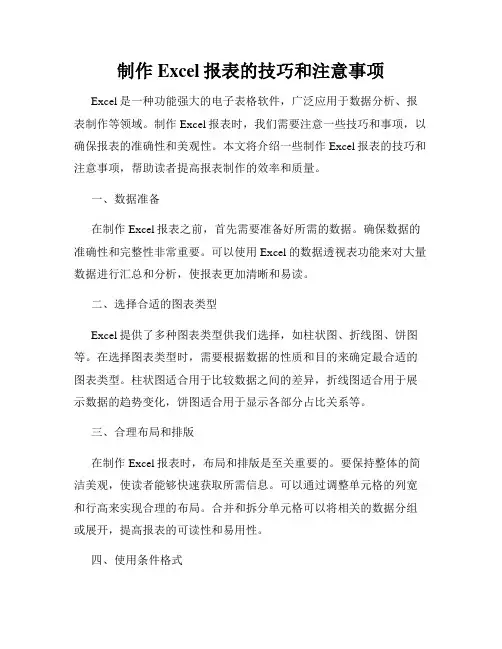
制作Excel报表的技巧和注意事项Excel是一种功能强大的电子表格软件,广泛应用于数据分析、报表制作等领域。
制作Excel报表时,我们需要注意一些技巧和事项,以确保报表的准确性和美观性。
本文将介绍一些制作Excel报表的技巧和注意事项,帮助读者提高报表制作的效率和质量。
一、数据准备在制作Excel报表之前,首先需要准备好所需的数据。
确保数据的准确性和完整性非常重要。
可以使用Excel的数据透视表功能来对大量数据进行汇总和分析,使报表更加清晰和易读。
二、选择合适的图表类型Excel提供了多种图表类型供我们选择,如柱状图、折线图、饼图等。
在选择图表类型时,需要根据数据的性质和目的来确定最合适的图表类型。
柱状图适合用于比较数据之间的差异,折线图适合用于展示数据的趋势变化,饼图适合用于显示各部分占比关系等。
三、合理布局和排版在制作Excel报表时,布局和排版是至关重要的。
要保持整体的简洁美观,使读者能够快速获取所需信息。
可以通过调整单元格的列宽和行高来实现合理的布局。
合并和拆分单元格可以将相关的数据分组或展开,提高报表的可读性和易用性。
四、使用条件格式条件格式是Excel中的一项强大的功能,可以使我们对数据进行可视化的处理。
通过设置条件格式,我们可以根据数据的大小、颜色等条件来突出显示某些数据,并使其更容易被读者注意到。
例如,可以使用颜色标识来表示数据的高低值,或者使用数据图标来展示数据的趋势。
五、添加数据验证为了保证数据的准确性和完整性,可以在Excel报表中添加数据验证功能。
数据验证可以限制输入的数据类型、范围和格式,防止输入错误或无效的数据。
通过设置数据验证,可以减少错误数据的出现,提高报表的可信度和可靠性。
六、使用公式和函数Excel的公式和函数是制作报表的重要工具。
通过使用公式和函数,我们可以对数据进行计算、汇总和分析,使报表更具有分析性和决策性。
例如,可以使用SUM函数计算某一列或行的总和,使用AVERAGE函数计算平均值,使用VLOOKUP函数进行数据的查找和匹配等。
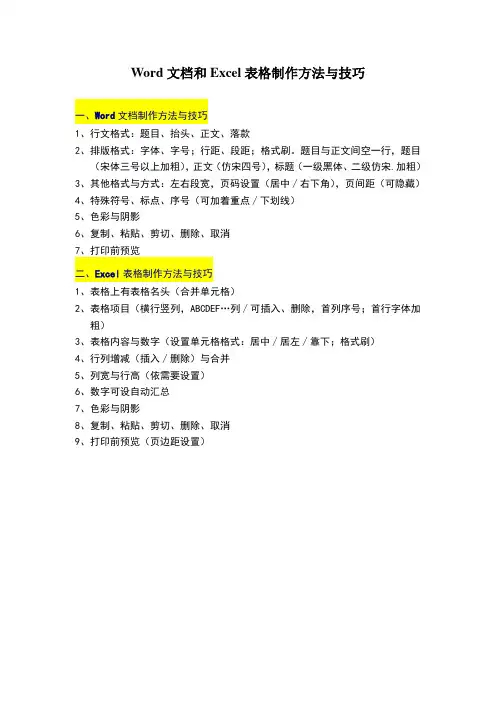
Word文档和Excel表格制作方法与技巧
一、Word文档制作方法与技巧
1、行文格式:题目、抬头、正文、落款
2、排版格式:字体、字号;行距、段距;格式刷。
题目与正文间空一行,题目
(宋体三号以上加粗),正文(仿宋四号),标题(一级黑体、二级仿宋.加粗)
3、其他格式与方式:左右段宽,页码设置(居中∕右下角),页间距(可隐藏)
4、特殊符号、标点、序号(可加着重点∕下划线)
5、色彩与阴影
6、复制、粘贴、剪切、删除、取消
7、打印前预览
二、Excel表格制作方法与技巧
1、表格上有表格名头(合并单元格)
2、表格项目(横行竖列,ABCDEF…列∕可插入、删除,首列序号;首行字体加
粗)
3、表格内容与数字(设置单元格格式:居中∕居左∕靠下;格式刷)
4、行列增减(插入∕删除)与合并
5、列宽与行高(依需要设置)
6、数字可设自动汇总
7、色彩与阴影
8、复制、粘贴、剪切、删除、取消
9、打印前预览(页边距设置)。
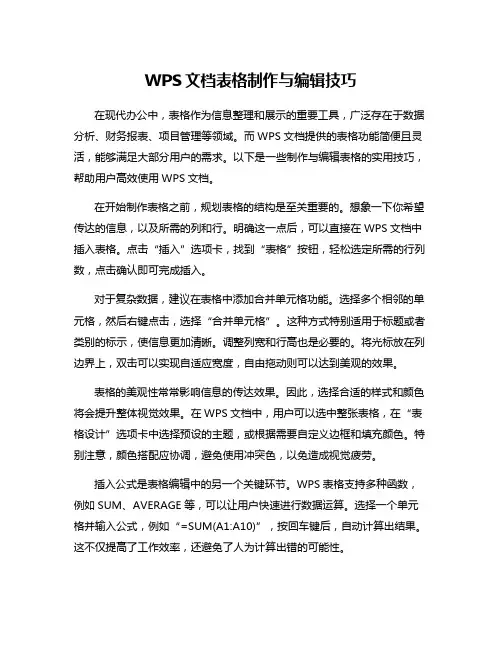
WPS文档表格制作与编辑技巧在现代办公中,表格作为信息整理和展示的重要工具,广泛存在于数据分析、财务报表、项目管理等领域。
而WPS文档提供的表格功能简便且灵活,能够满足大部分用户的需求。
以下是一些制作与编辑表格的实用技巧,帮助用户高效使用WPS文档。
在开始制作表格之前,规划表格的结构是至关重要的。
想象一下你希望传达的信息,以及所需的列和行。
明确这一点后,可以直接在WPS文档中插入表格。
点击“插入”选项卡,找到“表格”按钮,轻松选定所需的行列数,点击确认即可完成插入。
对于复杂数据,建议在表格中添加合并单元格功能。
选择多个相邻的单元格,然后右键点击,选择“合并单元格”。
这种方式特别适用于标题或者类别的标示,使信息更加清晰。
调整列宽和行高也是必要的。
将光标放在列边界上,双击可以实现自适应宽度,自由拖动则可以达到美观的效果。
表格的美观性常常影响信息的传达效果。
因此,选择合适的样式和颜色将会提升整体视觉效果。
在WPS文档中,用户可以选中整张表格,在“表格设计”选项卡中选择预设的主题,或根据需要自定义边框和填充颜色。
特别注意,颜色搭配应协调,避免使用冲突色,以免造成视觉疲劳。
插入公式是表格编辑中的另一个关键环节。
WPS表格支持多种函数,例如SUM、AVERAGE等,可以让用户快速进行数据运算。
选择一个单元格并输入公式,例如“=SUM(A1:A10)”,按回车键后,自动计算出结果。
这不仅提高了工作效率,还避免了人为计算出错的可能性。
排序和筛选功能能够帮助处理大量数据。
当表格中信息庞杂时,使用“数据”选项卡中的“排序”与“筛选”功能能够帮助快速定位必要信息。
用户可以根据需求,选择按升序或降序排列,也可设置筛选条件,以便提取出符合特定需求的数据条目。
在编辑完成后,不可忽视的是表格的保护工作。
若在共享文档时,想要避免数据误改,可以对特定单元格或整个表格进行锁定。
在“审阅”选项卡中,可以设置密码保护,确保敏感信息的安全性。
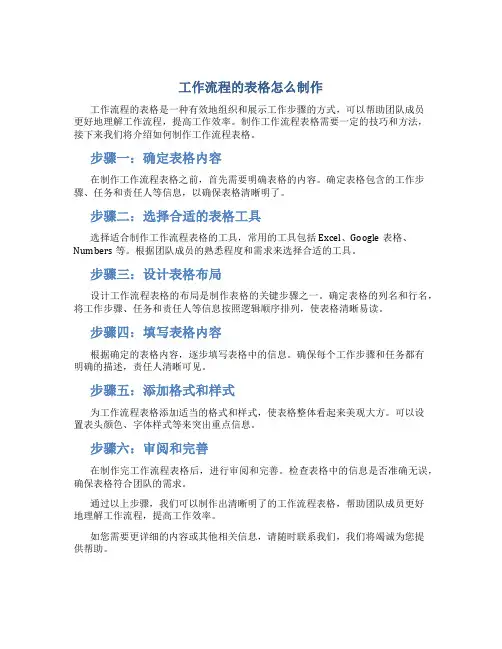
工作流程的表格怎么制作
工作流程的表格是一种有效地组织和展示工作步骤的方式,可以帮助团队成员
更好地理解工作流程,提高工作效率。
制作工作流程表格需要一定的技巧和方法,接下来我们将介绍如何制作工作流程表格。
步骤一:确定表格内容
在制作工作流程表格之前,首先需要明确表格的内容。
确定表格包含的工作步骤、任务和责任人等信息,以确保表格清晰明了。
步骤二:选择合适的表格工具
选择适合制作工作流程表格的工具,常用的工具包括Excel、Google表格、Numbers等。
根据团队成员的熟悉程度和需求来选择合适的工具。
步骤三:设计表格布局
设计工作流程表格的布局是制作表格的关键步骤之一。
确定表格的列名和行名,将工作步骤、任务和责任人等信息按照逻辑顺序排列,使表格清晰易读。
步骤四:填写表格内容
根据确定的表格内容,逐步填写表格中的信息。
确保每个工作步骤和任务都有
明确的描述,责任人清晰可见。
步骤五:添加格式和样式
为工作流程表格添加适当的格式和样式,使表格整体看起来美观大方。
可以设
置表头颜色、字体样式等来突出重点信息。
步骤六:审阅和完善
在制作完工作流程表格后,进行审阅和完善。
检查表格中的信息是否准确无误,确保表格符合团队的需求。
通过以上步骤,我们可以制作出清晰明了的工作流程表格,帮助团队成员更好
地理解工作流程,提高工作效率。
如您需要更详细的内容或其他相关信息,请随时联系我们,我们将竭诚为您提
供帮助。
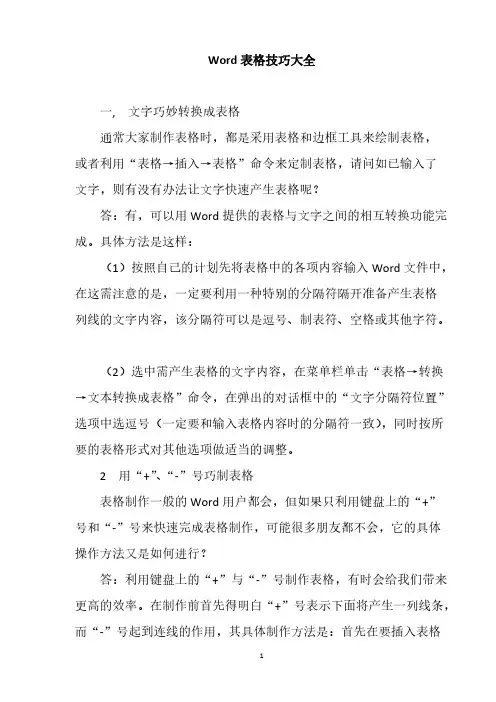
Word表格技巧大全 一, 文字巧妙转换成表格 通常大家制作表格时,都是采用表格和边框工具来绘制表格,或者利用“表格→插入→表格”命令来定制表格,请问如已输入了文字,则有没有办法让文字快速产生表格呢? 答:有,可以用Word提供的表格与文字之间的相互转换功能完成。
具体方法是这样: (1)按照自己的计划先将表格中的各项内容输入Word文件中,在这需注意的是,一定要利用一种特别的分隔符隔开准备产生表格列线的文字内容,该分隔符可以是逗号、制表符、空格或其他字符。
(2)选中需产生表格的文字内容,在菜单栏单击“表格→转换→文本转换成表格”命令,在弹出的对话框中的“文字分隔符位置”选项中选逗号(一定要和输入表格内容时的分隔符一致),同时按所要的表格形式对其他选项做适当的调整。
2 用“+”、“-”号巧制表格 表格制作一般的Word用户都会,但如果只利用键盘上的“+”号和“-”号来快速完成表格制作,可能很多朋友都不会,它的具体操作方法又是如何进行? 答:利用键盘上的“+”与“-”号制作表格,有时会给我们带来更高的效率。
在制作前首先得明白“+”号表示下面将产生一列线条,而“-”号起到连线的作用,其具体制作方法是:首先在要插入表格的地方输入“+”号,用来制作表格顶端线条,然后再输入“-”号,用来制作横线(也可以连续输入多个“-”号,“-”号越多表格越宽),接着再输入一些“+”号(“+”号越多,列越多)。
完成后再按回车键,便可马上得到一个表格。
小提示:用此方法制作出的表格只有一行,若需制作出多行的表格,则可将光标移到表格内最后一个回车符号前,按“Tab”键或回车键(Enter),即可在表格后插入行。
3 轻松微调行列宽度 在Word中制作表格时,有时需要对行列宽度进行一些微调,请问除了进行表格属性外,有没有其他更方便的方法呢? 答:在进行Word表格编辑时,如果要知道行或列的宽度,只需在按住鼠标左键调行的同时按下右键,标尺上(调整行时会在垂直标尺上显示,而在调整列时会在水平标尺上显示)就会显示出行或列的尺度。
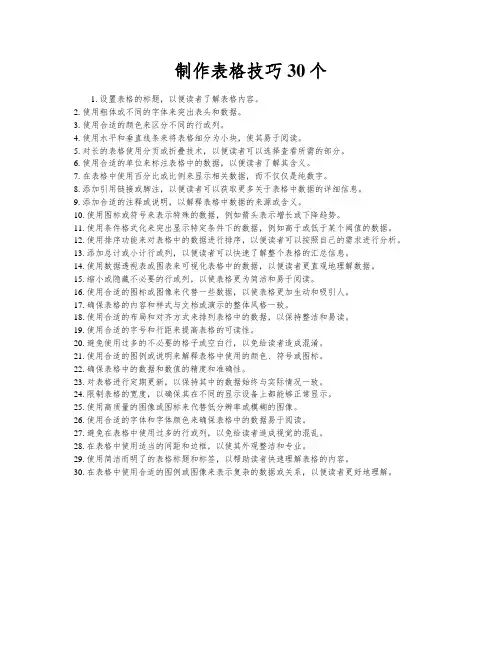
制作表格技巧30个1. 设置表格的标题,以便读者了解表格内容。
2. 使用粗体或不同的字体来突出表头和数据。
3. 使用合适的颜色来区分不同的行或列。
4. 使用水平和垂直线条来将表格细分为小块,使其易于阅读。
5. 对长的表格使用分页或折叠技术,以便读者可以选择查看所需的部分。
6. 使用合适的单位来标注表格中的数据,以便读者了解其含义。
7. 在表格中使用百分比或比例来显示相关数据,而不仅仅是纯数字。
8. 添加引用链接或脚注,以便读者可以获取更多关于表格中数据的详细信息。
9. 添加合适的注释或说明,以解释表格中数据的来源或含义。
10. 使用图标或符号来表示特殊的数据,例如箭头表示增长或下降趋势。
11. 使用条件格式化来突出显示特定条件下的数据,例如高于或低于某个阈值的数据。
12. 使用排序功能来对表格中的数据进行排序,以便读者可以按照自己的需求进行分析。
13. 添加总计或小计行或列,以便读者可以快速了解整个表格的汇总信息。
14. 使用数据透视表或图表来可视化表格中的数据,以便读者更直观地理解数据。
15. 缩小或隐藏不必要的行或列,以使表格更为简洁和易于阅读。
16. 使用合适的图标或图像来代替一些数据,以使表格更加生动和吸引人。
17. 确保表格的内容和样式与文档或演示的整体风格一致。
18. 使用合适的布局和对齐方式来排列表格中的数据,以保持整洁和易读。
19. 使用合适的字号和行距来提高表格的可读性。
20. 避免使用过多的不必要的格子或空白行,以免给读者造成混淆。
21. 使用合适的图例或说明来解释表格中使用的颜色、符号或图标。
22. 确保表格中的数据和数值的精度和准确性。
23. 对表格进行定期更新,以保持其中的数据始终与实际情况一致。
24. 限制表格的宽度,以确保其在不同的显示设备上都能够正常显示。
25. 使用高质量的图像或图标来代替低分辨率或模糊的图像。
26. 使用合适的字体和字体颜色来确保表格中的数据易于阅读。
Word表格使用技巧平时使用文档时少不了要添加表格,要想让它为我们的文档添色,非掌握一些实用的技巧不可。
一、新颖的建立表格方式在Word中建立表格本来就非常方便,不过这里有一个鲜为人知的新办法,非常方便也非常有意思。
在文本中只需简单地输入+号和一串-号,就能创建表格了。
先用+号开始,然后输入一定数量的-号,达到合适的宽度后,再输入+号。
如:+------+------+,这就是一个两列的表格。
只要在输入最后一个+号后按下回车。
Word就会自动把文本转换为表格。
二、在Word中制作Web表格Web 表格是由超文本标记语言(HTML)来定义的,而创建一个Web表格往往需要几个小时。
现在使用Word,您以轻而易举地在Web上创建表格来显示信息,而无需知道如何使用HTML标记。
首先,使用绘制表格工具或插入表格命令来创建一个表格,创建方式与为其它打印文档创建表格的方式一样。
编辑完毕后,在文件菜单下,单击另存为Web页。
这样就完成了一个Web表格的创建。
三、“分解”表格选定并右击表格中作为“分隔”的某列单元格后,选择“合并单元格”,此时中间某列所有单元格就变成了一列,选中并右击该列,选择“边框和底纹”,在“边框和底纹”对话框中选择“自定义”,同时用鼠标单击上下两条横线取消上下横边框,这样就可得到一张“双表”了。
四、制作斜线表格将光标置于要设置斜线表头的表格中,再单击“表格”→“绘制斜线表头”,弹出“插入斜线表头”对话框,再在“表头样式”列表中选择一种所需样式(共有5种可选择),以及设置好字体的大小,所选样式可在“预览”框中看到效果。
再分别在“行标题”(右上角的项目)、“列标题”(左下角的项目)和“数据标题”(中间格的项目)各个标题框中输入所需的行、列标题,按“确定”退出。
五、表格两边绕排文字如果想在表格右侧输入文字时,Word会提示“此操作对行结尾无效”,且无法插入。
不过,这时可以先选中表格的最后一列选中,然后右击,选择“合并单元格”命令,将其合并成一个单元格,再选择“边框和底纹”命令,在“边框和底纹”对话框的“边框”选项卡,并从“设置”中选择“自定义”,然后用鼠标取消上下右边的边框,然后在该单元格输入文字后,这个文件就天衣无缝地绕排在表格的右边了。
word中与制作表格有关的技巧1 文字巧妙转换成表格(1)按照自己的计划先将表格中的各项内容输入Word文件中,在这需注意的是,一定要利用一种特别的分隔符隔开准备产生表格列线的文字内容,该分隔符可以是逗号、制表符、空格或其他字符。
(2)选中需产生表格的文字内容,在菜单栏单击“表格→转换→文本转换成表格”命令,在弹出的对话框中的“文字分隔符位置”选项中选逗号(一定要和输入表格内容时的分隔符一致),同时按所要的表格形式对其他选项做适当的调整。
2 用“+”、“-”号巧制表格利用键盘上的“+”与“-”号制作表格,有时会给我们带来更高的效率。
在制作前首先得明白“+”号表示下面将产生一列线条,而“-”号起到连线的作用,其具体制作方法是:首先在要插入表格的地方输入“+”号,用来制作表格顶端线条,然后再输入“-”号,用来制作横线(也可以连续输入多个“-”号,“-”号越多表格越宽),接着再输入一些“+”号(“+”号越多,列越多)。
完成后再按回车键,便可马上得到一个表格。
小提示:用此方法制作出的表格只有一行,若需制作出多行的表格,则可将光标移到表格内最后一个回车符号前,按“Tab”键或回车键(Enter),即可在表格后插入行。
3 轻松微调行列宽度在进行Word表格编辑时,如果要知道行或列的宽度,只需在按住鼠标左键调行的同时按下右键,标尺上(调整行时会在垂直标尺上显示,而在调整列时会在水平标尺上显示)就会显示出行或列的尺度。
小提示:此时表格标尺的精确度为0.01字符。
4 表格行列宽度调整技巧在调整的过程中,如不想影响其他列宽度的变化,可在拖动时按住键盘上的“Shift”键;而若不想影响整个表格的宽度,可在拖动时按住“Ctrl”键。
5 如何让文字自动适合单元格(1)选中要设置自动调整的单元格。
(2)在Word菜单栏单击“表格→表格属性”命令。
(3)再在“表格”选项卡下单击“选项”按钮打开“表格选项”对话框,取消选择“自动重调尺寸以适应内容”复选框。
快速做表格的技巧以下是快速制作表格的一些技巧:1. 使用表格功能:在Microsoft Word或Excel等软件中,可以使用内置的表格功能来快速创建表格。
选择"插入"菜单中的"表格"选项,然后选择所需的行数和列数。
2. 快捷键:使用快捷键可以加快表格的制作速度。
在Microsoft Word中,可以使用"Ctrl + Alt + F1"(在Mac上是"Command + Fn + F1")快速插入一个表格。
同时,可以使用"Tab"键在表格的各个单元格之间快速移动。
3. 复制粘贴:如果有类似的表格需要制作,可以先制作一个基本的表格,然后使用复制粘贴功能将其复制到其他地方。
这样可以避免重复制作相同的表格。
4. 调整单元格大小:当表格中的内容超出单元格大小时,可以通过调整单元格大小来适应内容。
在表格中选择需要调整大小的单元格,然后将鼠标指向单元格边缘,光标变为两个竖线和一个横线的符号,可以拖动调整单元格大小。
5. 合并拆分单元格:如果需要将几个单元格合并为一个单元格,可以选择这些单元格,然后点击"合并单元格"按钮。
反之,如果需要将一个单元格拆分为多个单元格,可以选择这个单元格,然后点击"拆分单元格"按钮。
6. 使用样式和格式:为表格添加样式和格式可以使其更美观和易读。
可以选择合适的背景颜色、边框样式和字体样式,以及对文字进行居中、加粗或斜体等操作。
7. 编辑表格:在制作表格时,可能需要对表格进行编辑和修改。
可以直接在表格中输入文本或数字,也可以使用快捷键"Ctrl + C"(复制)和"Ctrl + V"(粘贴)来复制粘贴内容。
8. 调整整个表格的大小:如果需要调整整个表格的大小,可以选择表格,然后将鼠标指向表格边缘,光标变为四个箭头的符号,可以拖动调整表格大小。
word表格制作的总结Microsoft Word中的表格功能是一种非常实用的工具,可以帮助用户在文档中创建结构化的数据。
通过表格,可以更加方便地排列和呈现数据,使文档更加美观、易读和易管理。
在本文中,我们将详细介绍Word表格的制作方法和技巧,希望能够对您的工作和学习有所帮助。
一、创建表格打开Microsoft Word文档并确定插入表格的位置。
可以通过以下两种方法创建表格:1. 使用快速表格工具在Word的顶部工具栏中找到“插入”标签页,点击其中的快速表格工具。
您可以从预设的表格样式中选择一个,或者自己制作一个。
当您将鼠标移到表格样式上时,可以看到预览图,在确定样式后,就可以点击表格进行插入。
2. 使用表格工具栏在Word的顶部工具栏中找到“表格工具栏”。
在这个工具栏中,可以通过点击“插入表格”按钮选择表格的行数和列数。
根据自己的需求,可以选择自动适应行高、自动适应列宽以及隐藏表格线等选项来制作自己想要的表格。
二、修改表格样式在创建表格之后,您可以根据自己的需求和文档的风格,在“表格工具栏”中进行样式调整。
以下是一些表格样式调整的技巧:1. 更改表格样式在“表格工具栏”中,可以选择不同的表格样式。
预设的表格样式包括浅色、中等、深色、单色和网格线等。
在“表格工具栏”中,可以设置不同的表格线条样式,包括虚线、双实线、点状等。
您还可以通过单击表格中的线条来添加或删除表格线条。
3. 调整列宽和行高可以使用鼠标拖动表格的列边界和行边界来调整列宽和行高。
也可以在“表格工具栏”中设置行高和列宽的具体数值。
4. 合并和拆分单元格在“表格工具栏”中,可以使用“合并单元格”和“拆分单元格”按钮来调整表格中单元格的大小和布局。
三、输入数据当表格创建完成并完成样式调整后,就可以在其中输入数据了。
以下是一些数据输入的技巧:1. 选择单元格在输入数据之前,首先需要选择单元格,可以直接点击单元格或使用鼠标拖动选择多个单元格。
1、Excel标题打印每页出现:页面设置—工作表—打印标题,点击表格行、列即可。
2、多个Excel工作表的页眉和页脚同时设置:按下Ctrl键,用鼠标点击左下角要设置页眉和页脚的工作表,然后打开“页面设置”即可。
3、Excel斜线表头的画法:只画一条斜线,可选中要画斜线的表头,按右键选择“设置单元格格式—边框”,点击斜线即可。
画两条及两条以上的斜线,在菜单栏中选择“视图—工具栏—绘图”中选择“直线”,连接即可。
4、Excel中多个单元格求和的方法:选择合计的位置,按菜单栏的合计符号“∑”,跳出公式SUM(),如()中有内容,将他删除,然后按下Ctrl键,用鼠标点击要合计的单元格,点击公式栏的勾即可。
5、Excel中多个单元格相同公式的输入方法:选中公式单元格,按“复制”,再按下Ctrl键,点击要设置公式的各单元格,按粘贴即可。
6、Excel单元格输入文字换行的方法:输入文字,按“Alt+Enter”即可。
7、Excel中轻松切换中英文输入法:选中需要输入中文字体的单元格,打开菜单栏“数据—有效性”,在数据有效性中选择“输入法模式”,在模式中选择“打开”,单击“确定”即可;输入英文字体,只要在模式中选择“关闭”,单击“确定”即可。
8、Excel中让窗口这样固定:如固定顶部第一行、左边第一行,那么单击B2单元格,然后单击“窗口—折分”命令,再单击“冻结窗格”命令即可。
9、Excel单元格数据斜向排:选中需要斜向排的单元格,打开“工具—自定义—命令—类别—格式”,在“命令”列表中找到“顺时针斜排”或“逆时针斜排”,将他们拖到菜单栏合适位置即可。
10、Excel中快速互换数据:假定将A1、B1互换数据,按下键,再将鼠标按左键在A1上,成十字箭头时,拖到B1上,使B1右边成虚线,放鼠标即可11、我们在输入面积和体积时,经常要输入平方(上标2)和立方(上标3)。
在Excel中输入这两个上标,有一个非常简便的方法:在按住Alt键的同时,按下小键盘上的数字“178”、“179”即可输入“上标2”和“上标3”。
表格制作教程表格是一种非常常见的数据展示和整理的方式,它可以帮助我们更好地组织和显示数据,从而更加清晰地了解和分析数据。
在本文中,我们将为您介绍如何使用不同的工具来制作表格,并为您提供一些实用的技巧,以便您能够更好地利用表格进行数据管理和分析。
一、使用Microsoft Excel制作表格1.启动Excel并创建新的工作簿。
2.在工作簿的第一个单元格(A1)中输入表格的标题。
3.在第二行输入表格的列标题。
每个列标题都应该位于相应的列中。
4.在第三行开始输入数据。
每列的数据应该和相应的列标题对应。
5.如果需要,可以通过使用公式和函数来进行运算和计算。
在Excel中,您可以使用各种格式化选项来美化表格,如字体样式、颜色、边框和背景。
您还可以根据需要调整列宽和行高,以便更好地适应您的数据。
二、使用Google表格制作表格1.登录您的Google账号并打开Google表格。
2.创建一个新的工作表。
3.在工作表的第一个单元格(A1)中输入表格的标题。
4.在第二行输入表格的列标题。
每个列标题都应该位于相应的列中。
5.在第三行开始输入数据。
每列的数据应该和相应的列标题对应。
6.类似于Excel,您可以使用各种格式化选项和调整选项来美化和调整表格的外观。
Google表格还提供了其他方便的功能,如实时协作、数据筛选和排序等。
您可以邀请其他人与您共同编辑和管理表格,从而提高工作效率和团队协作能力。
三、使用Microsoft Word制作表格尽管Microsoft Word主要是用于文档处理,但它也可以用于简单的表格制作。
1.启动Word并创建新的文档。
2.使用“表格”功能创建一个新的表格。
3.在表格中输入表格的标题、列标题和数据。
4.您可以使用Word中的格式化选项来调整表格的外观,如字体样式、颜色和边框。
由于Word的表格功能相对较简单,如果您需要更复杂和高级的表格功能,建议使用Excel或Google表格。
四、表格制作的技巧和注意事项1.合并和拆分单元格:根据需要,您可以将表格中的单元格合并为一个大单元格或拆分成多个小单元格。
表格制作的方法与技巧
湖南常德中山外语电脑专修学院415000 黄桂林
制作表格是日常工作中常用操作之一,表格制作的形式与方法很多,常见的形式有两种:一种是根据现有的表格再模仿制作,也就是常说的“依葫芦画瓢”;另一种是根据提供的表格需包含的内容要素,自行设计表格结构,我们称为创作表格。
下面我们以相对简单一些的第一种“依葫芦画瓢”为例来介绍表格制作的方法与技巧。
Word与Excel是常见的表格制作软件,我们将分别介绍。
〈一〉Word表格制作方法与技巧
Word制表的一般过程如下:
步骤一:分析表格
由于是对照制作,有一张现存的表格拿在手上,,因此表格的框架、内容及格式等一目了然。
我们在开始制作前,必须快速扫视表格,形成制作的初步方案,并留意表格中比较特殊的地方。
对照制作表格的最高境界就是制成和原表一模一样,一般分析表格应重点注意如下几个问题:
1、纸张大小:包含宽度和高度,其数值的取得一是靠经验,二是拿刻度尺测量。
2、页边距:页边距有上、下、左、右四个方向,其大小也是根据经验与实际测量取得。
3、表格内部比较特殊的地方:如大块连续区域具有相同的行高或列宽;局部区域的行数
或列数不对称或不成比例;单元格内文字形式特殊等。
步骤二:页面设置
主要是设置页面纸张大小,页边距等,操作方法为:从“文件”菜单中选择“页面设置”,再分别选择相应的选项分别进行设置。
如下图所示
图1 图2
步骤三:绘制表格框架
绘制表格最大的禁忌就是表格过大(超过一个页面,形成多页)或过小(不足整个页面的二分之一),为防止这一严重现象的发生,我们首先绘制表格外部的大框,此大框一般占整个页面有效区域的三分之二到五分之四,不能画得太满,具体要根据表格内部线条的密集程度和表格前后文字的多少决定。
步骤四:绘制表格内部线条
在绘制表格内部线时,一般应采用如下原则和方法:
1、手动与自动相结合。
行高或列宽相同的连续区域,可能使用“拆分单元格”命令进行。
其操作如下图所示。
图3 图4
2、手工绘制线条时,同一条线段应一次性画成,尽量避免多段拼接,浪费时间。
3、手工绘制的线条,需调整为相同的行高或列宽时,可以使用“平均分布各行”和“平均分
布各列”命令进行。
也可以使用表格和边框工具栏上的相应的命令按钮。
图5 图6
4、如需要将相应的行或列调整为指定高度或宽度,可以使用固定的行高或列宽。
其操作方法为:
1)首先选中要调整的行或列。
2)在选中的区域上单击右键选择“表格属性”或从“表格”菜单中选择“表格属性”。
3)如果是调整行高为固定值,则单击“行”,然后选中“指定高度”,并选择“固定值”再输入指定的高度。
4)如果是调整列宽为固定定值,则单击“列”选项,选中“指定宽度”,并设置相应的数值和单位。
5)单击“确定”。
图7 图8 图9
5、相邻的行或列含了不对称或不成比例的行数或列数的处理。
我们采用的方法是表格嵌套法,即在表格相应单元格中再画一个表格,形式上以嵌入的表格做为原表格的一个单元格。
表1 表2 表3 注意:要实现嵌入表格边框与原单元格边框完美重合,需做如下设置: 1)文件-页面设置-文档网络-选中“无网络”
图 10
2) 文件-页面设置-文档网络-单击左下角的“绘图网格”按钮-将水平间距与垂直间距设置为最小数值(一般为0.01)。
图 11
3)在原表格中的任意位置单击鼠标右键并选择“表格属性”,在出现的对话框中单击“表格”
选项,再在此窗口的右下角单击“选项”按钮,在出现的窗口中将默认单元格边距全设为“0”。
图 12 图 13
步骤五:输入文字
输入文字相对来说比较简单,但文字在表格内的排列形式多种多样,因此我们也必须高度重视.
1、输入文字的基本原则:先设置格式,后输入文字,且格式相同的连续或相邻区域的格式应一次性设定。
2、表格内文字特殊形式处理
A 、横排文字比较简单,从左到右、从上到下直接输入,需要换行,按回车键即可。
B 、单列竖排:一般有两种实现方法。
方法一:先直接输入文字,然后使用“文字方向”命令
图 14 图 15
方法二:每输入一个文字按一次回车键
C 、双列竖排且左右对称:如果左右两列的文字数目一样多,其处理方法和单列相似,
但要注意,输入文字时只能按文字形式输入,不能想当然按文字语意顺序输入;如果左右两列的文字数目不一样多,我们可以按空格键将其补全后处理,如下图所示。
D 、双列竖排但左右不对称:对于这一种情况,我们采取用两个单元格实现,将一个
单元格中双列变为两个单元格中的单列,最后将两个单元格中间的线条去掉。
步骤四绘制表格内部线条与步骤五输入文字可以根据个人的习惯结合进行,但在结合进行时需严格遵守相应的原则。
步骤六:表格微调
表格完成后,一个判定好坏的根据就是打印出来的效果。
因此当表格做完后一定要根据打印预览效果对表格进行一些细微的调整,以达到完美的效果。
其操作为:从“文件”菜单中选择“打印预览”。